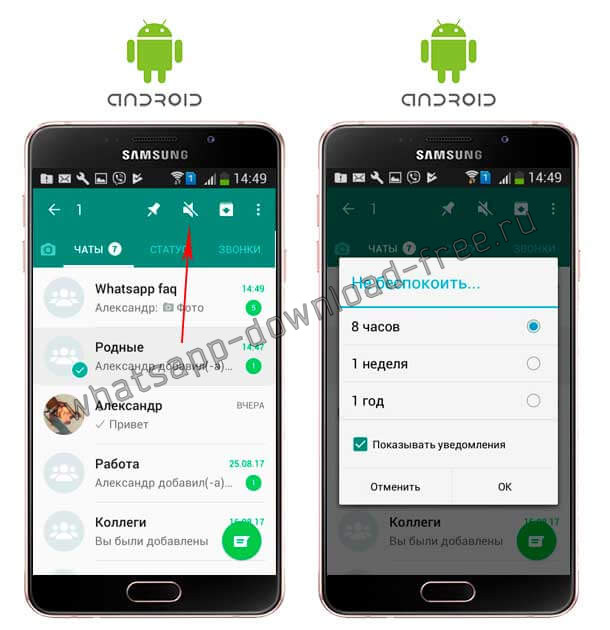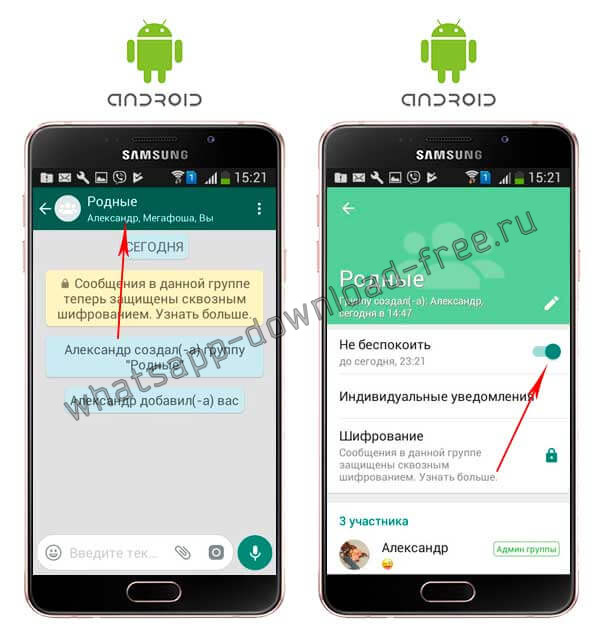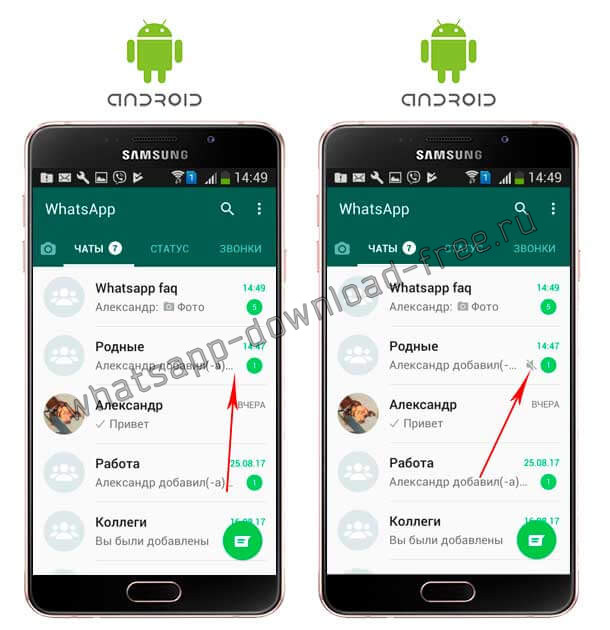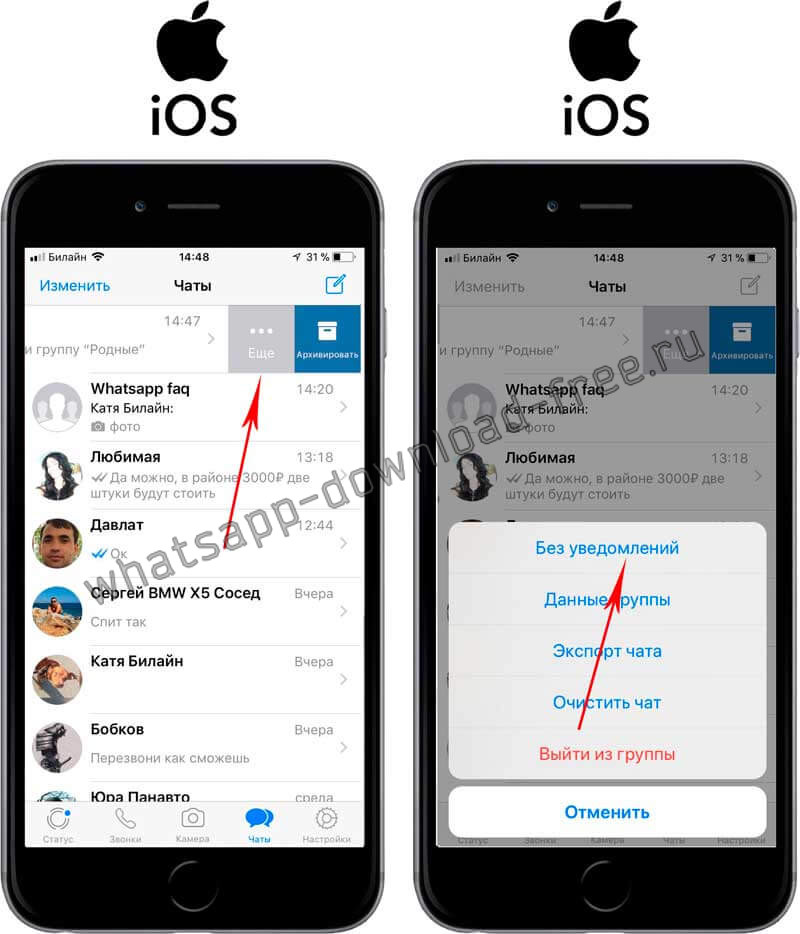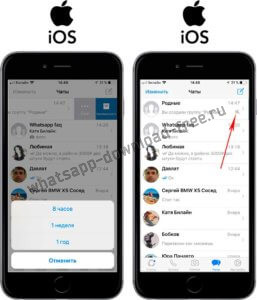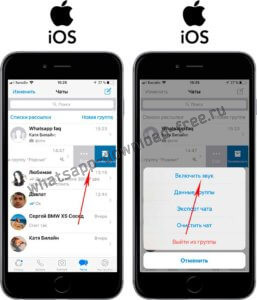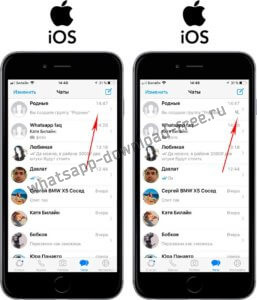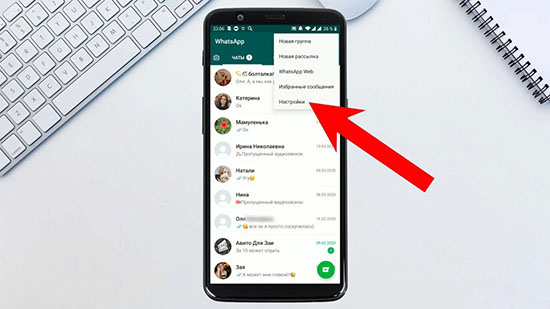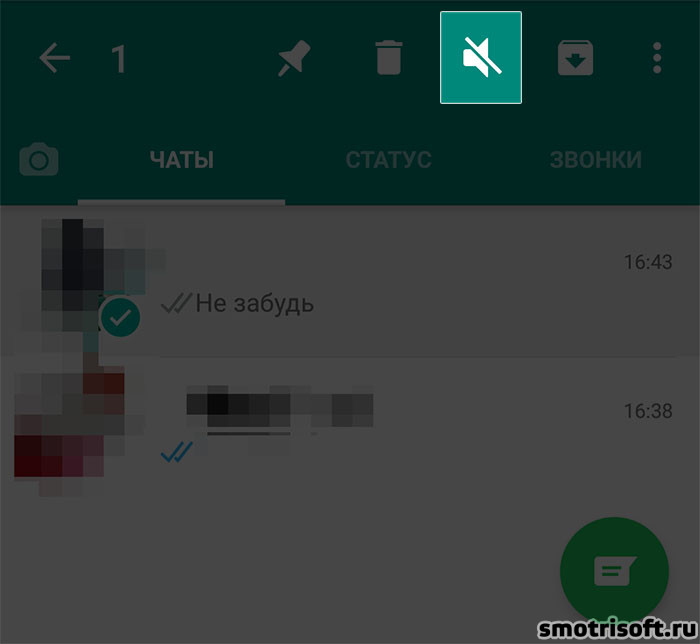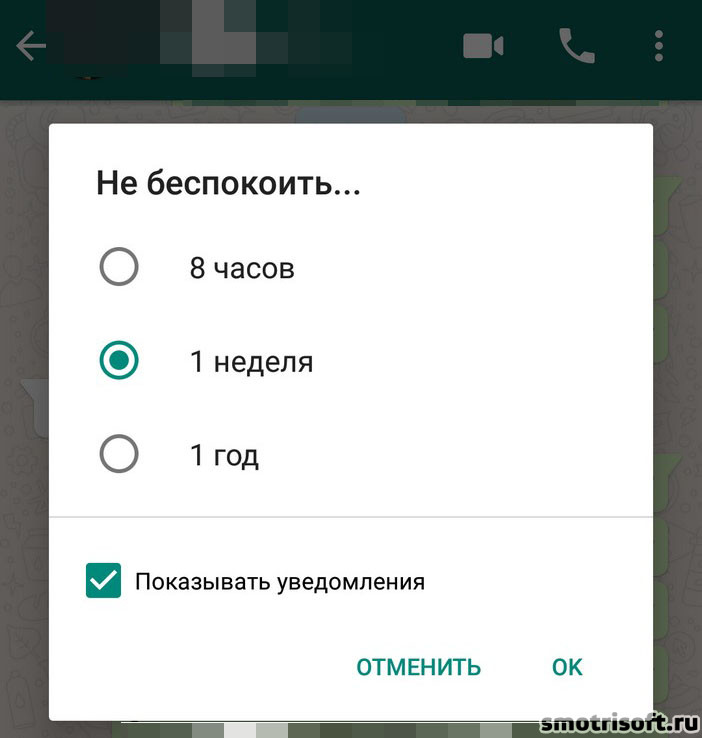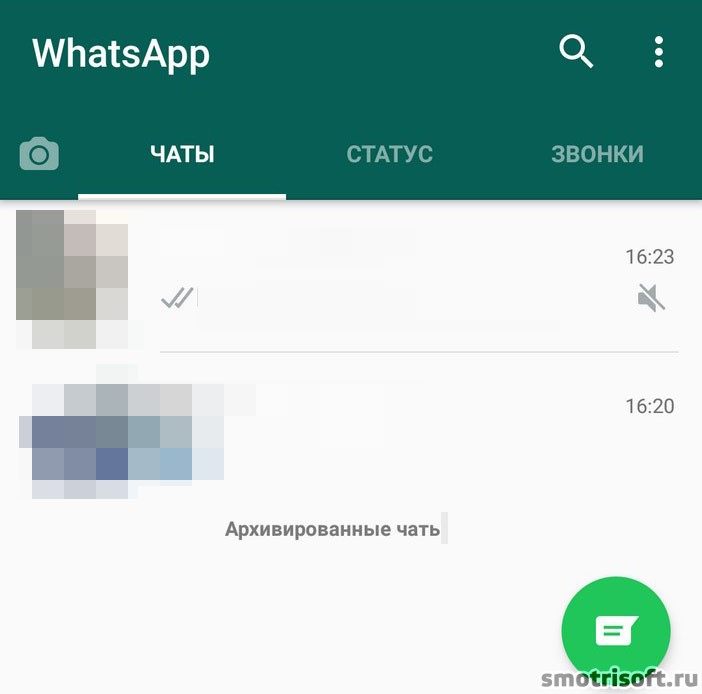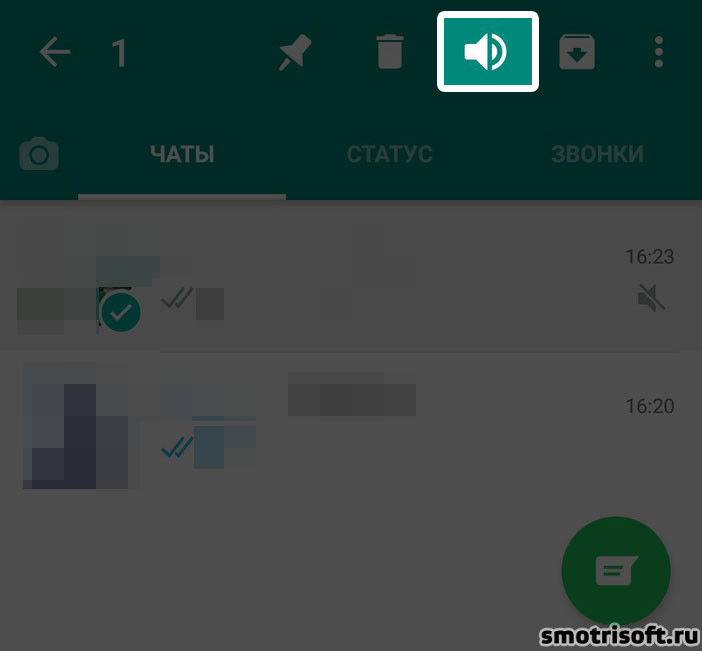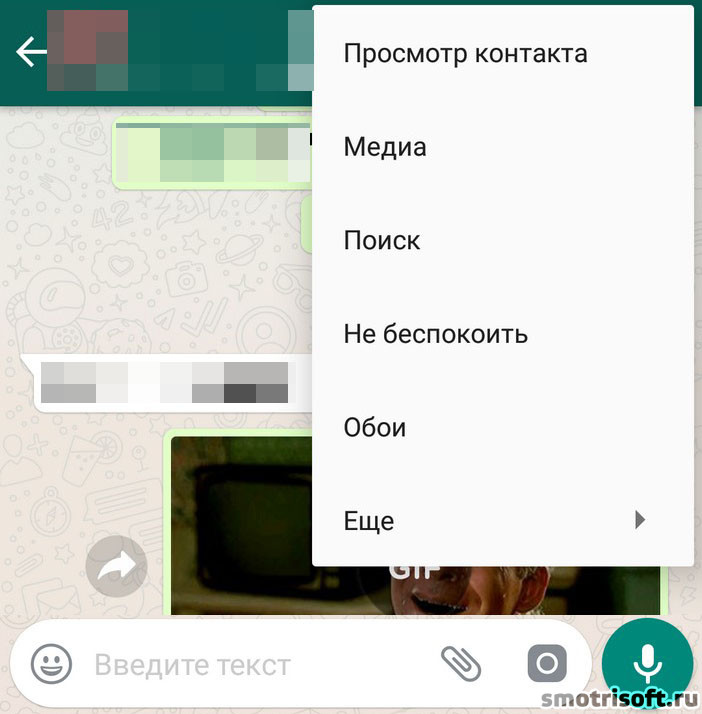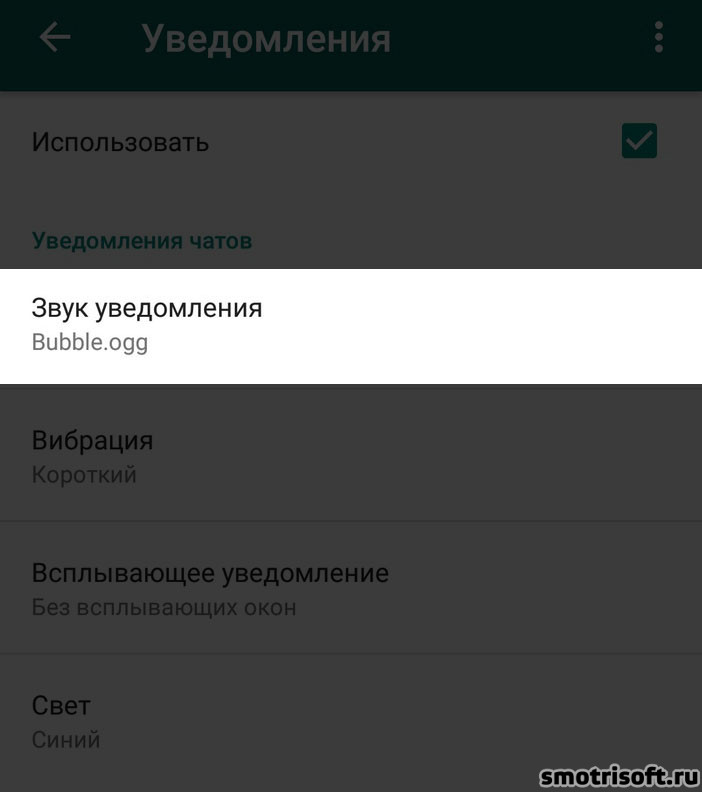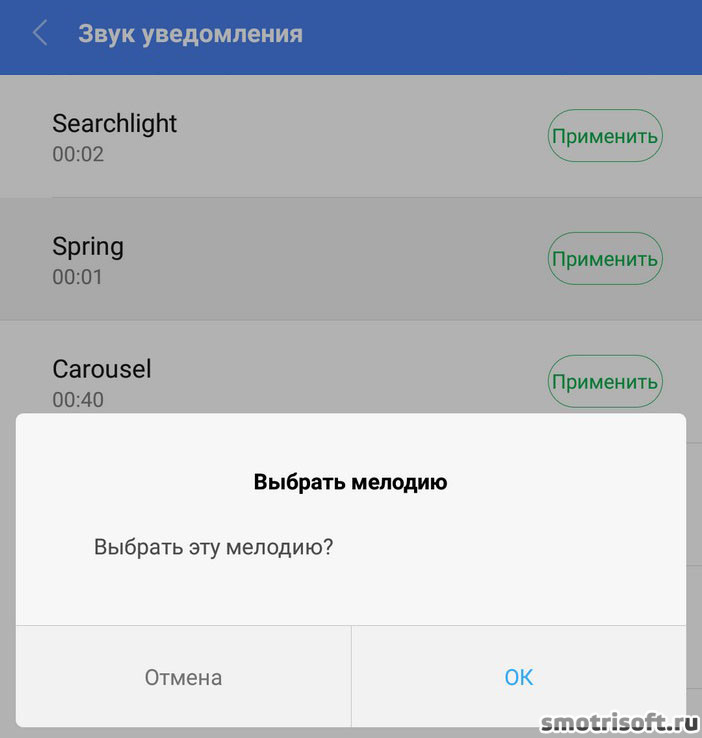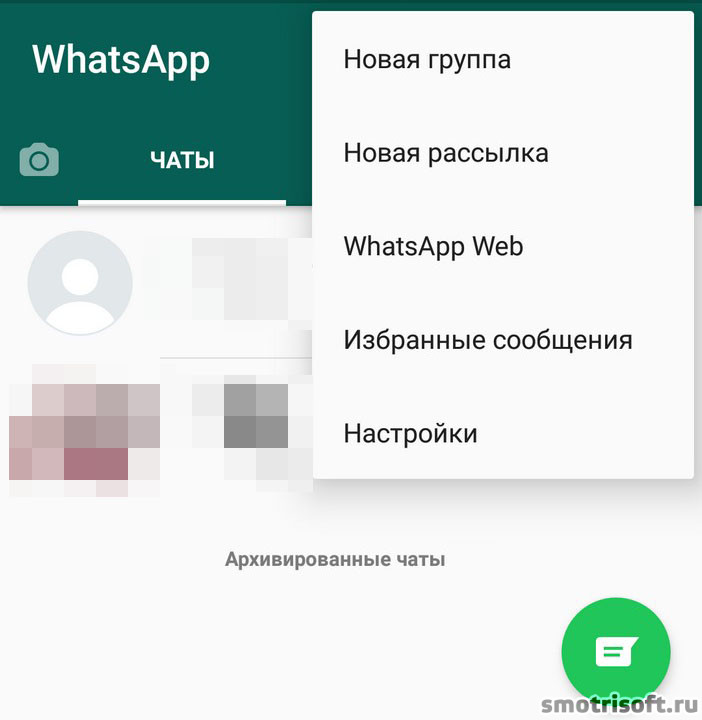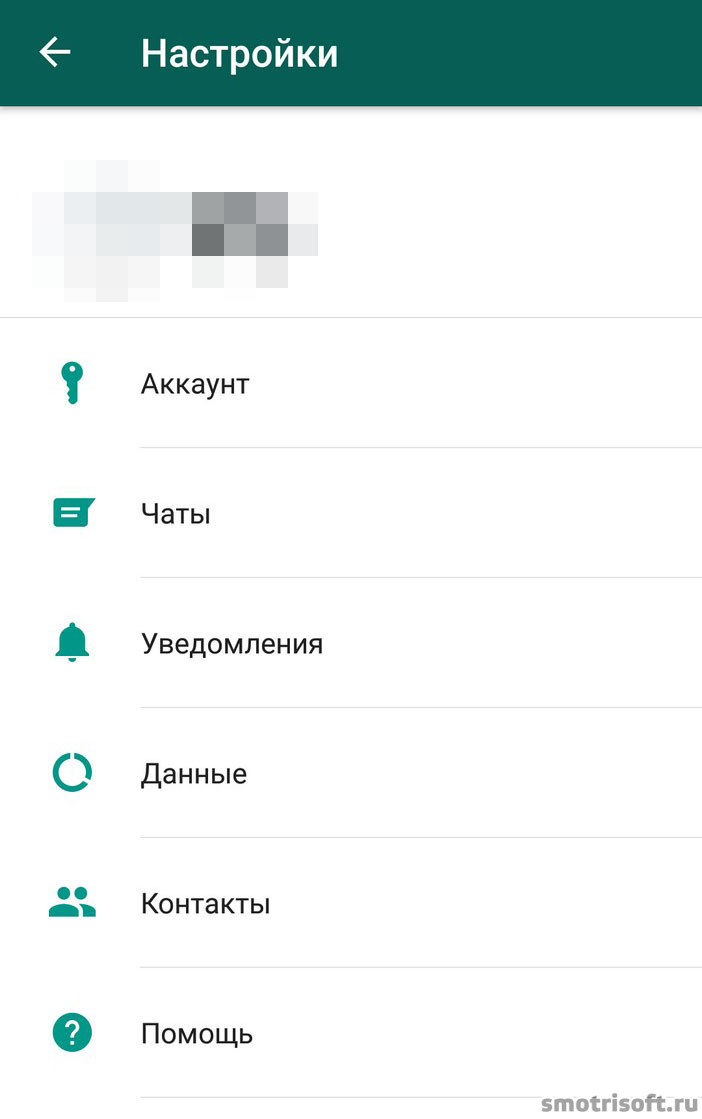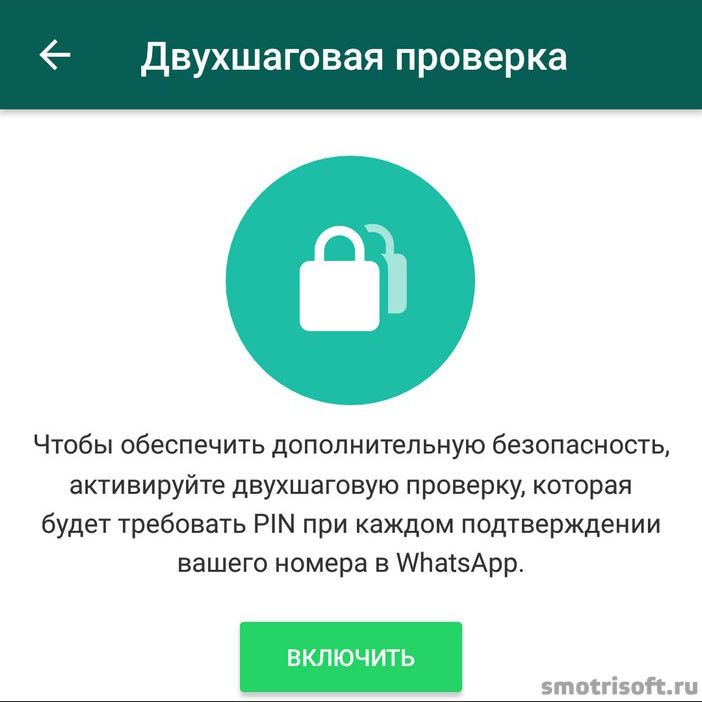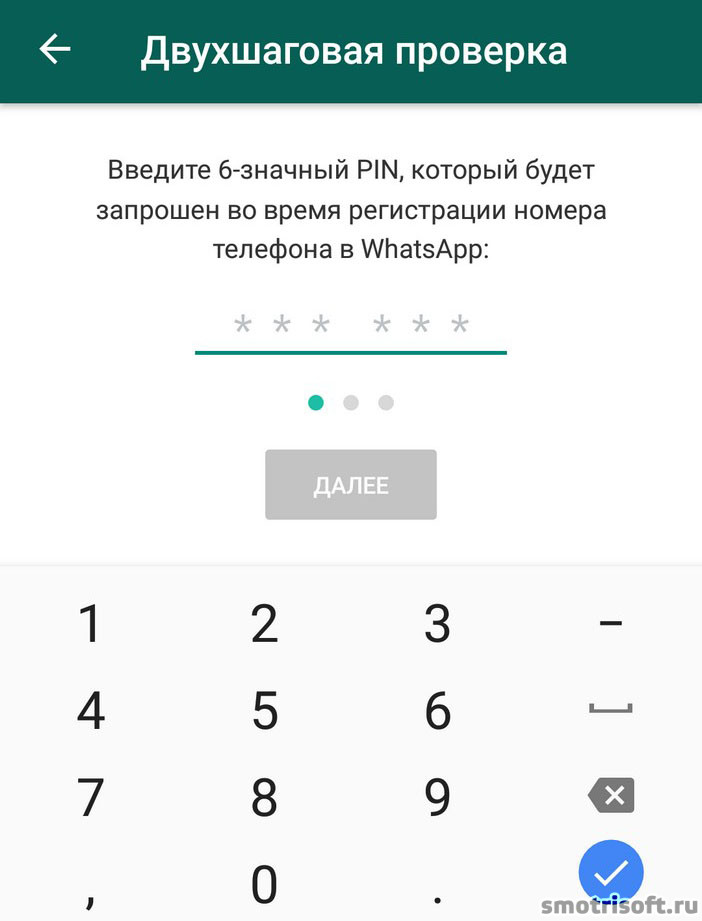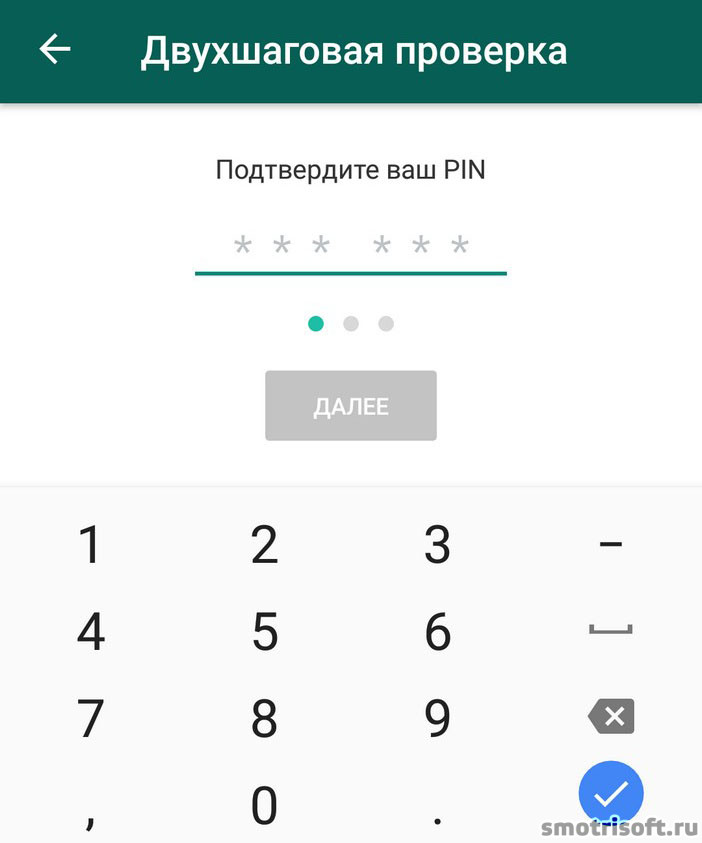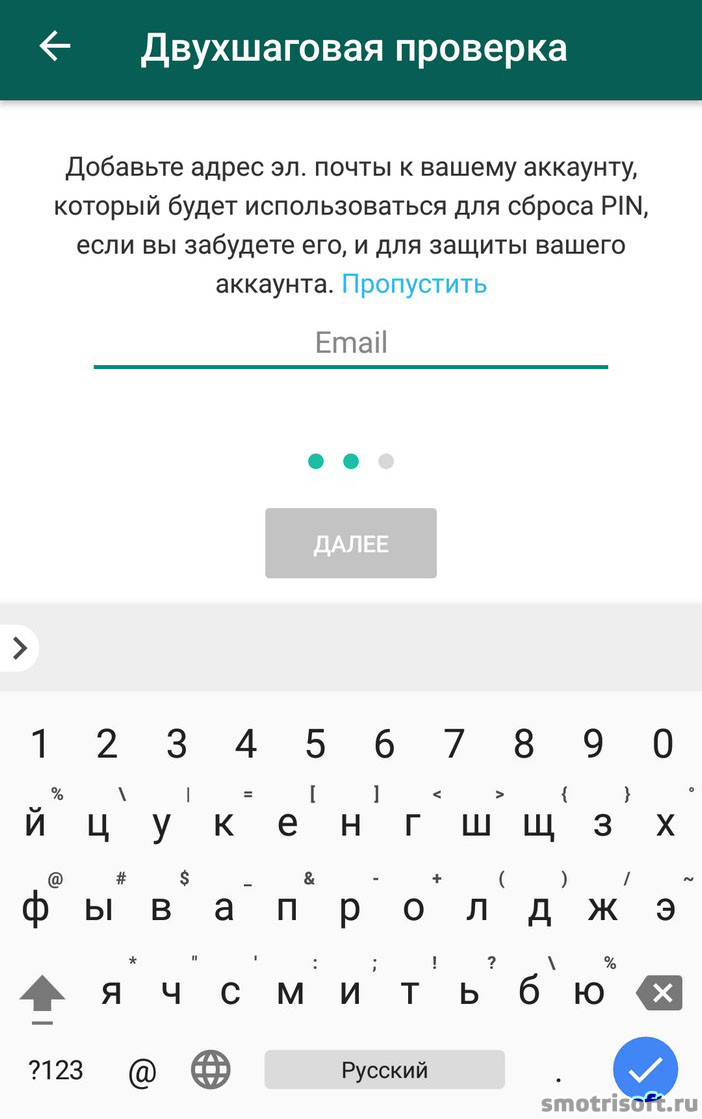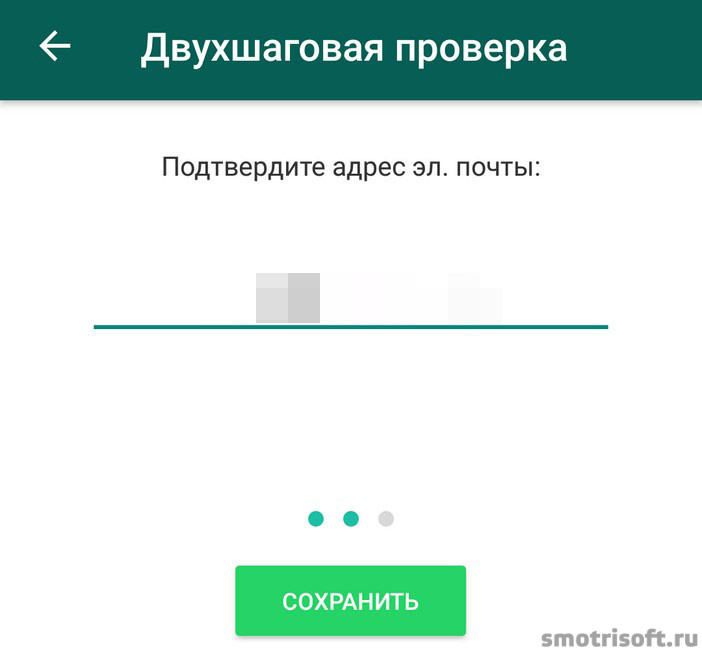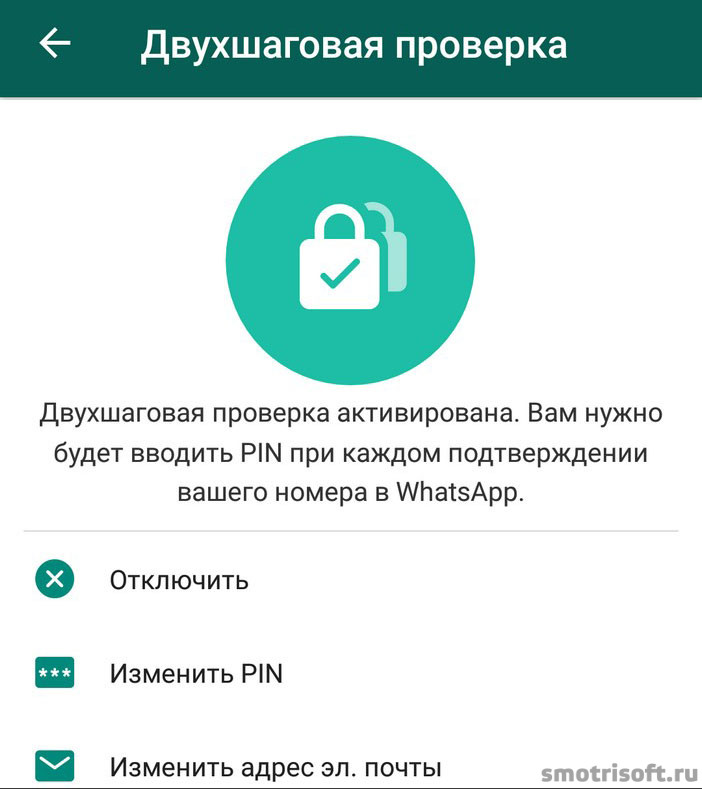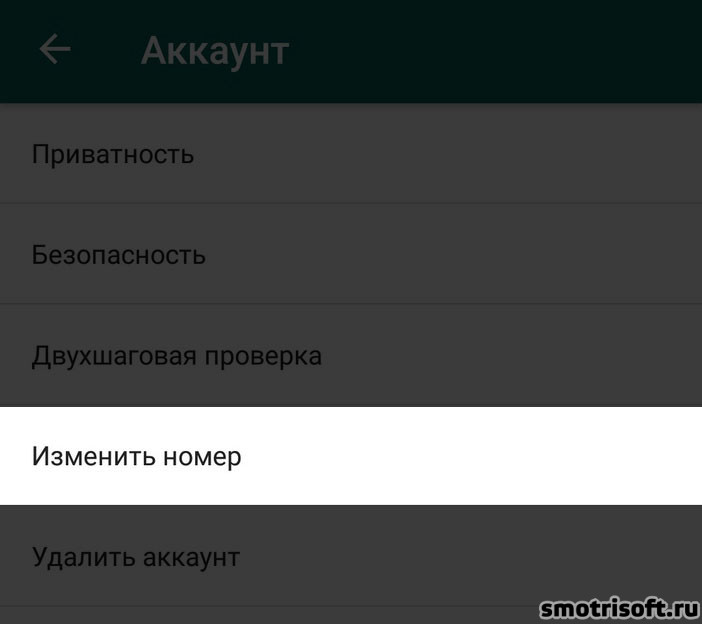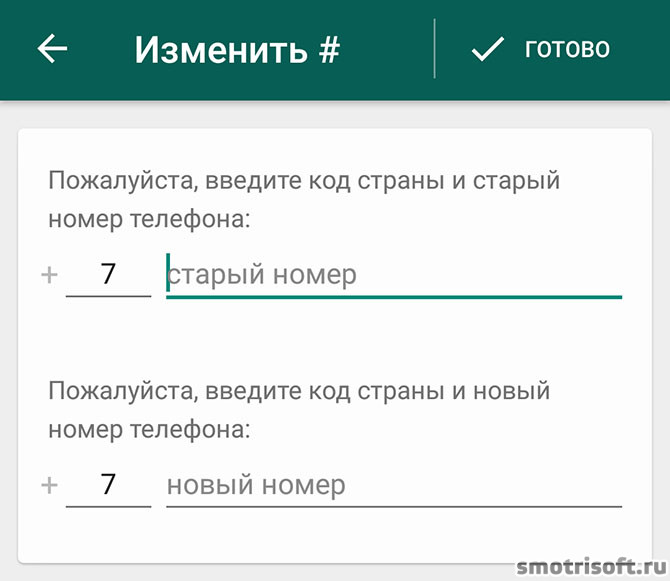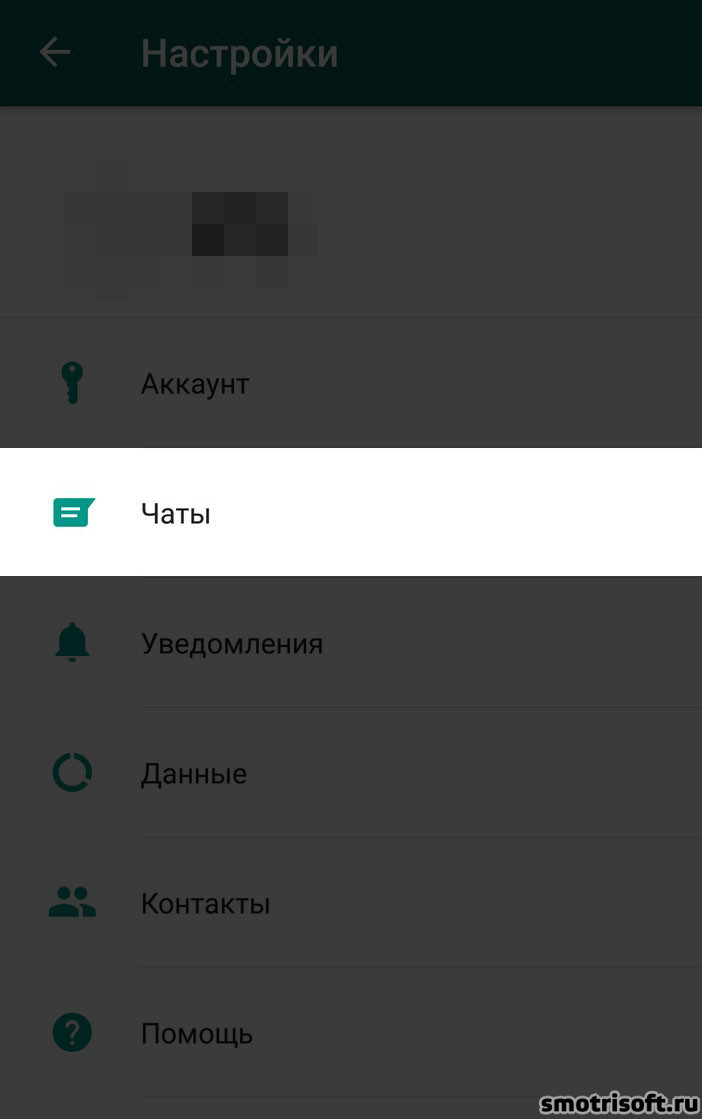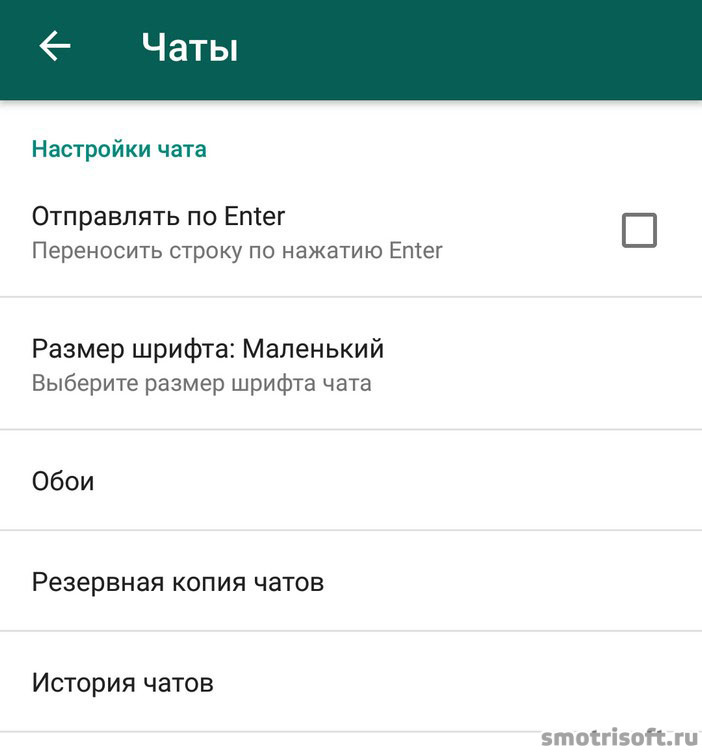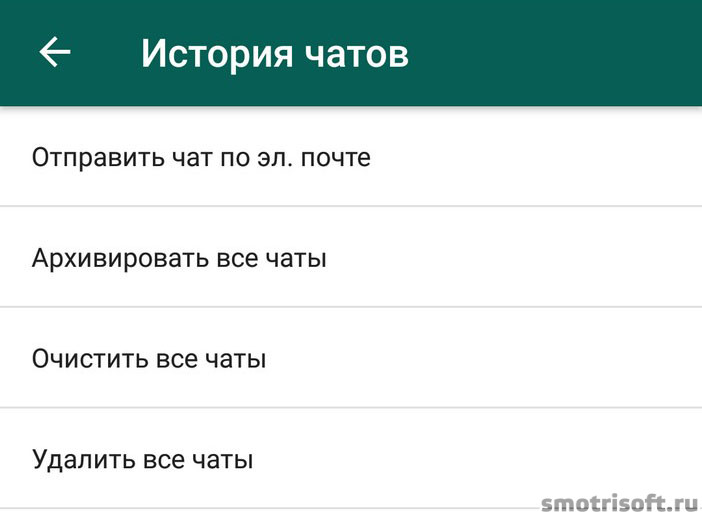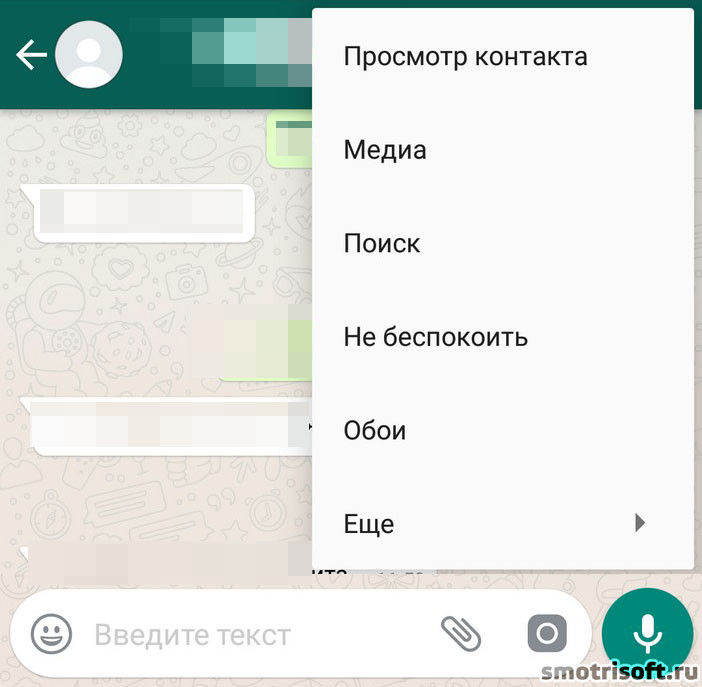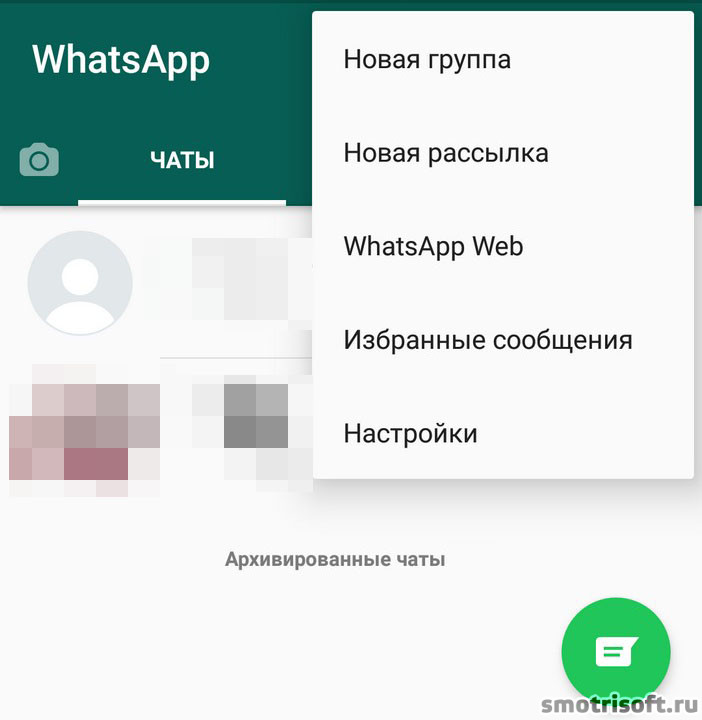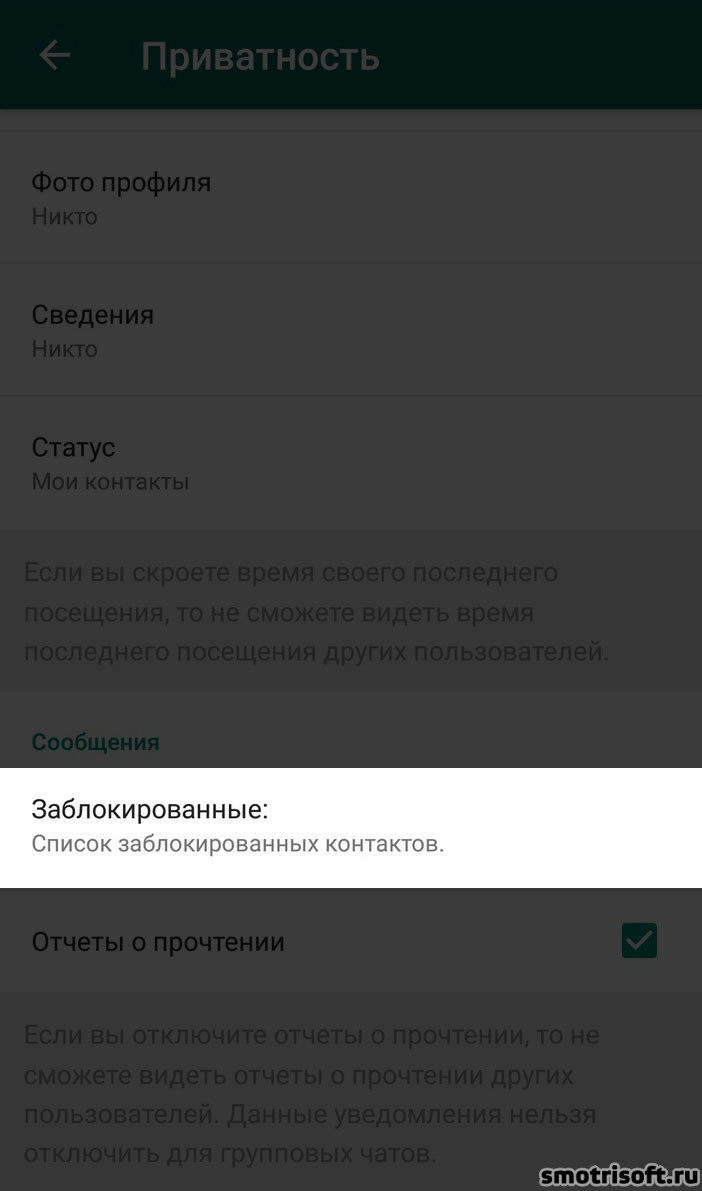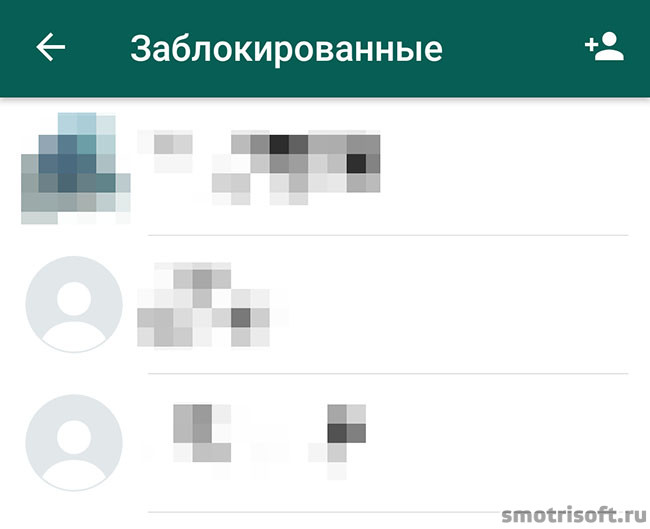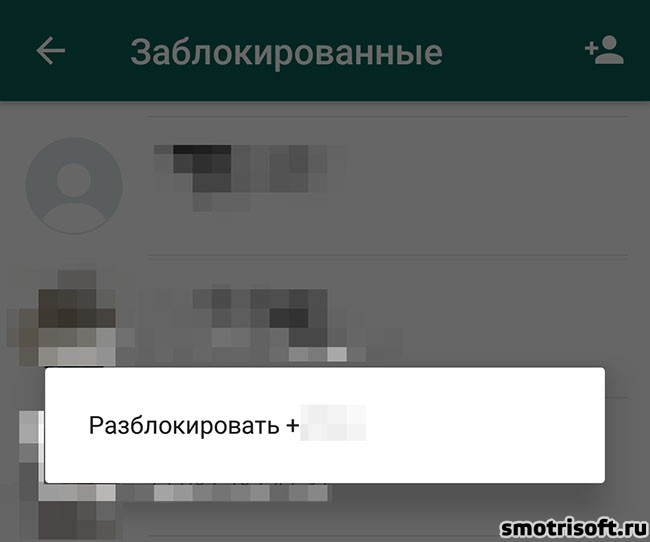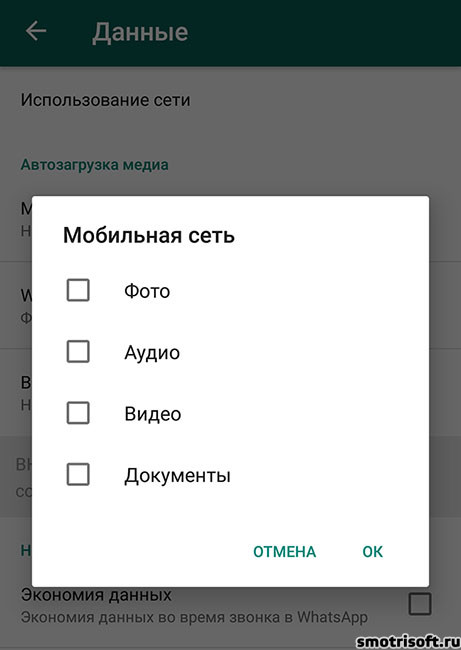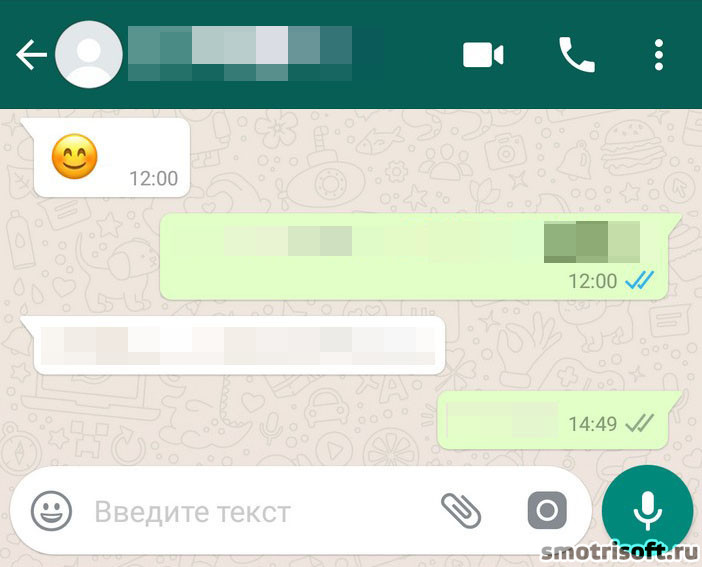Что означает в ватсапе перечеркнутый динамик
Функция не беспокоить в WhatsApp
Аудитория такого популярного мессенджера как WhatsApp составляет более 45 миллионов пользователей. Успех приложения обусловлен его широкими возможностями и функциональностью.
С каждым обновлением разработчики добавляют новые функции, делающие использование приложения максимально удобным, среди них есть такая функция не беспокоить в Ватсап. Она необходима для того, чтобы пользователь имел возможность не получать сообщения из чата, например, когда занят или не хочет участвовать в общей беседе.
Не беспокоить в WhatsApp — что это значит?
«Не беспокоить» — это функция, которая отключает уведомления в текущем чате на определенный срок.
Важно! Даже если пользователь активировал функцию «Не беспокоить», он все равно будет получать сообщения, но приходить они будут бесшумно.
Функция доступна исключительно для групповых чатов. Чтобы ее активировать необходимо выполнить следующие действия:
Как включить функцию Не беспокоить на Android
- Удерживайте пальцем более 2 сек. группу, от которой больше не хотите получать сообщения. После того, как выделилась нужная группа, сверху нажмите на значок в виде перечеркнутого динамика.
- Выберите пункт интервал времени, на которое необходимо установить отключение оповещений (8 часов, 1 неделя или 1 год). Уберите или оставьте галочку напротив пункта Показывать уведомления, если вы хотите получать, но без звука.
Существует второй способ установки функции Не беспокоить на Андроид
- Откройте групповую беседу, от которой больше не хотите получать сообщения. Зайдите в Меню. Выберите пункт Не беспокоить. Пользователь может сам выбирать время, на которое будет активирована функция. Это может быть как 8 часов, так и целый год. Чтобы получать сообщения, но без звука в настройках необходимо установить соответствующую галочку.
Если через время возникла необходимость в получении стандартных уведомлений, то функцию можно легко отключить. Для этого необходимо:
- перейти в группу, в которой установлена функция; кликнуть по заголовку группы, вызвав Меню; перевести бегунок в негативное положение, напротив надписи Не беспокоить;
- Либо долгим удерживанием на самой группе во вкладке чаты, выбрать пиктограмму динамика и уведомления успешно включатся.
Примечание! Определить включена ли функция в той или иной беседе можно визуально. Если напротив названия группы установлен индикатор зачеркнутого динамика, то функция Не беспокоить или Без уведомлений установлена, если такового значка нет, то функция отключена.
Как включить функцию Без уведомлений в WhatsApp на Iphone
На Iphone функция Не беспокоить имеет другое название, а именно функция Без уведомлений в WhatsApp. Для того чтобы активировать данную функцию, необходимо:
- Открыть Чаты; Визуально выберите группу, проведите пальцем справа на лево по группе; Нажмите на пункт Еще; Выберите Без уведомлений;
- Укажите временной период, на который необходимо установить блокировку звуковых оповещений в группе (8 часов, 1 неделя, 1 год);
- Об успешной установке функции вы убедитесь в появившемся значке перечеркнутого динамика напротив названия группы.
Для отключения функции Без уведомлений на Iphone, необходимо:
- Открыть Чаты; Визуально выберите группу, проведите пальцем справа на лево по группе; Нажмите на пункт Еще;
- Выберите пункт Включить звук.
Примечание! Определить включена ли функция в той или иной беседе можно визуально. Если напротив названия группы установлен индикатор зачеркнутого динамика, то функция Не беспокоить или Без уведомлений установлена, если такового значка нет, то функция отключена.
Как видим функция Не беспокоить или Без уведомлений не так и сложно активировать либо деактивировать, зачастую эта функция очень полезна в группах, в которых сообщения поступают очень часто и вы не всегда их читаете, а уведомления порой очень сильно отвлекают и мешают при использовании гаджета.
Что значит «Не беспокоить» в Whatsapp?
Что значит «Не беспокоить» в Whatsapp?
Ватсап – популярный мессенджер в нашей стране и во всем мире, поэтому разработчики обращают особое внимание на повышение удобства использования и упрощение стандартных операций в приложениях для мобильных платформ. На самом деле на текущий момент есть большое количество функций, о которых не все пользователи, даже опытные, знают. Например, опция «Не беспокоить».
Это удобнейшая и полезная функция особенно для работающих пользователей, которая отключает звуковые уведомления в выбранном чате на определенный владельцем учетной записи период.
Но учтите, что при активации опции «Не беспокоить», сообщения все равно будут приходить, только в бесшумном режиме и важная информация не потеряется, а звуки не будут отрывать от важного дела.
А собственно зачем и кому может пригодится режим «Не беспокоить»: все работающие люди начиная от учителей и заканчивая бизнесменами смогут по достоинству оценить прелести мессенджера, обладающего таким функционалом. Ведь так важно получать все сообщения, особенно если есть дети, но при этом не отрываться от важной работы, не сбиваться с мысли и продуманных действий, иметь возможность не тревожить других во время важного совещания или переговоров.
Активация опции для всех пользователей через статус сможет сообщить, что их друг занят и ответит сразу, как освободится и проверит чаты.
Как включить
Android
Как запустить опцию «Не беспокоить» на устройстве под управлением Android:
Второй вариант немного схож с первым, но пути расходятся с третьего шага. Пошаговая инструкция по активации режима «Не беспокоить» для конкретного группового чата:
Для определения состояния функции «Не беспокоить» необходимо просто перейти на вкладку «Чаты» и посмотреть интересующий групповой диалог: если есть серая иконка перечеркнутого динамика, то опция активна, если нет – отключена.
Iphone
На мобильной платформе Айфон опция «Не беспокоить» носит иное наименование, а именно — «Без уведомлений».
Для запуска бесшумного режима в мессенджере Ватсап на Айфон требуется:
Как отключить?
Android
Как деактивировать функцию «Не беспокоить» на Android:
Iphone
Для отключения бесшумного режима в приложении WhatsApp на Iphone необходимо:
Настройки (время, показывать или нет сообщения)
Рано или поздно Вы столкнетесь с желанием или даже необходимостью не читать какое-либо сообщение или скрыться от всех в оффлайне, общаясь при этом только с определенными людьми. В приложении Ватсап есть возможность включить режим невидимки, чтобы скрыть себя.
В настройках мессенджера есть подраздел «Приватность», который позволяет ограничить круг лиц, имеющих доступ к Вашему статусу присутствия в сети, отключить звук уведомлений и отправлять отчет о доставке или нет, получать ли сообщения.
Android
Процесс активации для Андроид-платформы:
Iphone
Для пользователей приложения на мобильной платформе IOS:
Как отключить звук уведомлений от всех пользователей
Постоянно занятым, деловым и просто работающим людям будет очень важно знать, как отключать звук уведомлений для мессенджера Ватсап в целом, а не отдельных персональных и групповых чатов. Это создаст уверенность в отсутствии отвлекающих факторов, дискомфорта на важных деловых встречах, переговорах и других важных событиях.
Первый и самый простой вариант – это включить режим «Без звука» для смартфона или отрегулировать громкость.
Второй — через настройки телефона: в разделе «Приложения» найти Ватсап и снять галочку напротив пункта «Получать уведомления».
Android
Третий – в настройках приложения мессенджера.
Четвертый – при получении уведомления запретить настройками, доступными в смартфоне:
Iphone
На этом типе устройств можно полностью отключить звук уведомлений только в настройках смартфона:
Для смартфонов под управлением iOS разработана функция «Не беспокоить», которая имеет разрешение действия для уведомлений от абсолютно всех установленных на устройстве приложений, а её включение можно задать заранее или осуществлять управление в ручном режиме через путь: открыть меню смартфона — перейти в раздел «настройки» — активировать режим «не беспокоить», установив галочку напротив пункта.
Функция «Не беспокоить» в WhatsApp
Мессенджер «Вацап» представляет собой популярное приложение для совершения голосовых вызовов и обмена сообщениями. Функционал «Ватсап» позволяет также осуществлять обмен различным контентом: видеороликами, музыкой, картинками и фотографиями. Функция «Не беспокоить» в WhatsApp может быть полезной, если не хочется некоторое время отвлекаться на входящие сообщения от других юзеров.
Возможности коммуникатора расширяются с выходом каждого обновления, радуя пользователей новыми «фишками». С одним из таких обновлений мессенджер обзавелся функцией, предусматривающей получение сообщений без отвлечения пользователя
Ниже подробно рассмотрим, что значит режим «Не беспокоить» в Ватсапе, и опишем особенности его активации и функционирования.
Есть несколько вариантов использования режима молчания: можно отключить оповещение о получении сообщений от определенных контактов, групп или полностью обеззвучить входящие послания.
Деактивация уведомлений для группы
Чтобы включить статус «Не беспокоить» в «Ватсапе» для определенной группы, необходимо сделать следующее:
После активации периода молчания напротив названия группы появится значок перечеркнутого динамика.
Чтобы снова включить режим оповещения, понадобится сделать следующее:
Внимание! Процесс деактивации получения посланий от определенного пользователя ничем не отличается от аналогичных действий для чат-группы. Разница заключается лишь в том, что в этом случае отключается оповещение о посланиях только от одного пользователя
Заключение
Информация, представленная выше, необходима для понимания, как работает режим «Не беспокоить» в приложении-коммуникаторе «Ватсап». Расписан также процесс включения и деактивации режима молчания.
Что значит функция не беспокоить в WhatsApp
WhatsApp – самое популярное приложение современности, со множеством разнообразных функций, возможностей. Его аудитория растет ежедневно и составляет уже 1,5 миллиарда человек. WhatsApp позволяет за минимальную плату общаться людям во всех уголках страны. Благодаря большому разнообразию функций, можно подстроить приложение. Но что значат функции, как пользоваться или как они модифицируются. Наиболее эффективной является функция «не беспокоить». В данной статье сможете найти информацию, что это за функция, как включить, выключить и видно ли это другим пользователем.
Как работает функция не беспокоить в WhatsApp
Данная функция позволяет отключать уведомления в чатах и личных сообщениях WhatsApp. Это значит, что можно сделать так, чтобы больше не беспокоили уведомления от сообщений. Функция доступна и на несколько часов, и на долгое время. Имеется возможность включить режим «не беспокоить», но получать бесшумные уведомления (телефон не вибрирует и экран не загорается).
Преимущества статуса «не беспокоить»
Смело активируйте данную функцию, если желаете:
Что видит собеседник, если функция включена
Собеседник не может увидеть, Ваши активированные функции. Можете смело включать режим «не беспокоить», и не беспокоиться, никто об этом не узнает (только если сам догадается). Следует помнить о некоторых вещах (представлены ниже).
На телефоне включен интернет (присутствует Wi-Fi соединение/включен мобильный интернет), то при приходе сообщений, галочки в приложении отображаются серого цвета и в количестве две штуки. Это значит, что сообщение дошло до Вас, но еще не прочитано. Это видно и будет понятно и собеседнику. Но сообщение могло быть прочитано во всплывающих уведомлениях.
Если же отображается лишь одна галочка, то это значит, что сообщение еще доставлено, но находится на сервере. И собеседник не может его увидеть в связи с отсутствием интернет подключения.
В групповых чатах галочки имеют другое обозначение. Вторая галочка появляется только в том случае, когда все участники получат сообщение, а две синие галочки — когда все участники чата его прочитают.
При этом можно просмотреть данные о сообщении. Для этого нужно нажать и удерживать нужное сообщение. Затем выбрать пункт «данные» или «инфо». Или нужно будет нажать на букву и в кружке сверху. Затем Вам откроется окно, на котором будет отображаться время, когда сообщение было доставлено и прочитано. Это доступно и для Вашего собеседника.
Чтобы собеседник не видел, что Вы прочитали его сообщение, можно деактивировать функцию «отчеты о прочтении». Для этого нужно открыть приложение, зайти в «настройки», в «учетную запись» и «конфиденциальность». После потяните ползунок напротив «отчеты о прочтении» налево.
Можно активировать функцию «скрыть время последнего посещения» для всех собеседников, лишь контактов, занесенных в телефон или никого. Последнее является состоянием По-умолчанию данной функции. Функция скроет время последнего посещения приложения (будет показывать информацию, установленную Вами). Данный алгоритм подходит для пользователей Android, Iphone и других операционных систем:
Пользоваться WhatsApp легко и это может любой человек любого возраста. Надеемся, статья оказалась полезной.
Как отключить функцию «не беспокоить»
В данном случае процесс отключению является обратным включению.
Для пользователей Android(плюс большинства отличных операционных систем):
Или же заходим чат, после в меню и оттаскиваем ползунок «не беспокоить» влево.
Для пользователей Iphone:
Как поставить не беспокоить в Ватсапе
На Android и Iphone процессы отличаются.
На Андроиде
Для пользователей Android (и большинства операционных систем) соблюдайте порядок действий:
Существует еще варианты:
Важно! Напротив чата/беседы (на главном экране при входе в приложение) уже имеется значок перечеркнутого динамика — уведомления уже выключены. Это позволяет визуально быстро определить, активирована ли данная функция.
На Айфоне
На Iphone данная функция может называться по-другому: «без звука»/«без уведомлений».
Фишки WhatsApp, о которых вы не знали
Покажу полезные функции WhatsApp: Включение режима не беспокоить для конкретного контакта, уникальный звук нового сообщения для контакта, где блокировать, где разблокировать, двухшаговая проверка, смена номера ватсап, удаление чата, автозагрузка файлов.
Содержание:
1. Включить режим «Не беспокоить», чтобы контакт не мешал
Нажмите и держите на том контакте, которому вы хотите включить режим «не беспокоить», чтобы когда от него приходят новые сообщения они приходили без звука и без включения экрана. Затем выберите сверху иконку перечёркнутого динамика, чтобы отключить звук сообщений этого контакта.
И выберите сколько вы хотите, чтобы этот контакт вас не беспокоил: 8 часов, 1 неделя, 1 год и показывать ли его уведомления или нет. Затем нажмите OK.
Теперь этот контакт отображается с иконкой выключенного динамика и он вас не беспокоит своими сообщениями.
Чтобы отключить режим «Не беспокоить» для этого контакта нажмите на него и подержите палец 1-2 секунды, затем нажмите сверху на иконку инамика, чтобы вновь сообщения написанные этим контактом приходили со звуком и уведомлениям.
2. Уникальный звук для каждого контакта
Уникальный звук сообщения можно задать только тем контактам, которых вы добавили и сохранили в свои контакты.
Чтобы вы могли определить кто вам написал в ватсап даже не смотря сообщение вы можете каждому контакту установить разный звук сообщения, чтобы вы уже по звуку понимали какой контакт вам написал. Для этого нажмите на контакт в ватсап и откройте с ним переписку, затем справа сверху на три точки, чтобы открыть настройки и нажмите на «Просмотр контакта».
Теперь нажмите на «Индивидуальные уведомления».
И поставьте галочке на пункте «Использовать», чтобы выбрать звук.
Теперь нажмите на «Звук уведомления».
Выберите звук для сообщений этого контакта и нажмите «Применить», а затем OK.
Готово. Индивидуальные уведомления включены. Теперь сообщения этого контакта будут приходить с тем звуком, который вы выбрали и вы уже по звуку определите кто вам написал. Подобное можно сделать всем контактам и важным установить уникальные, индивидуальные звуки сообщений. Тогда даже не разблокировав смотрфон вы по звуку будете определять кто вам написал.
3. Включение двухшаговой проверки WhatsApp
Двухшаговая проверка нужна для того, чтобы никто кроме вас не смог залезть в ваш ватсап и прочитать вашу переписку. Нажмите справа сверху на три точки на начальном экране ватсап и выберите «Настройки».
Затем нажмите на Аккаунт.
Далее нажмите на Двухшаговая проверка.
Чтобы обеспечить дополнительную безопасность, активируйте двухшаговую проверку, которая будет требовать PIN при каждом подтверждении вашего номера WhatsApp. Нажмите «Включить».
Введите 6-значный PIN, который будет запрошен во время регистрации номера телефона в WhatsApp, когда вы будете, например, устанавливать WhatsApp на другом смартфоне (когда купите новый смартфон). Также код будет периодически запрашиваться во время использования WhatsApp (1 раз в день примерно).
Придумайте и запомните 6 цифр, которые введёте.
Вновь введите эти 6 цифр и нажмите далее.
Добавьте адрес электронной почты к вашему аккаунту, который будет использоваться для сброса PIN, если вы забудете его, ит для защиты вашего аккаунта. Можете добавить e-mail или просто нажать «Пропустить», но лучше добавить на всякий случай.
Вновь введите адрес электронной почты и нажмите сохранить.
Готово. Двухшаговая проверка активирована.
Двухшаговая проверка активирована. Вам нужно будет вводить PIN при каждом подтверждении вашего номера в WhatsApp.
Вот так будет выглядеть двухшаговая проверка в ватсап. Она периодически будет появляться и таким образом вы будете максимально защищены от взлома или от того, что вашу переписку на вашем смартфоне будет читать другой человек взяв ваш смартфон.
Отключить двухшаговую проверку можно также в настройках аккаунта в двухшаговой проверке.
Кстати, если пользуетесь торрентом, то можете узнать как его правильно настроить в статье Как настроить utorrent.
4. Смена номера в ватсап
Если вы хотите поменять ваш ватсап номер, то войдите в настройки нажав справа сверху на три точки и выберите «Настройки».
Далее нажмите на Аккаунт.
В настройках аккаунта выберите «Изменить номер».
Изменение вашего телефонного номера приведет к перемещению информации о вашем аккаунте, группах и настройках. Перед тем, как продолжить, убедитесь, что вы можете принимать SMS или звонки на свой номер. Если у вас сменился и телефон и номер, сначала измените свой номер на старом телефоне.
Введите свой старый номер, а затем ниже новый и нажмите готово.
5. Удалить переписку в ватсап
Чтобы удалить переписку в ватсап зайдите в настройки нажав справа сверху на три точки и выберите Настройки.
Затем в настройках нажмите на «Чаты».
В чатах нажмите на «История чатов».
И нажмите на Удалить все чаты, чтобы очистить всю переписку и не доводить до скандала ваши интриги.
Затем, если вы уверены, что хотите удалить все чаты и их сообщения, то нажмите OK.
6. Заблокировать контакт в ватсап
Чтобы заблокировать контакт в WhatsApp и от него больше не приходили к вам сообщения войдите в переписку с этим контактом, затем справа сверху нажмите на три точки, чтобы открыть меню и нажмите на «Еще».
Далее нажмите на «Заблокировать». Готово. Теперь контакт улетел в бан и больше сообщения от него к вам не придут.
Если вы хотите разблокировать кого-то, то на главной странице ватсап нажмите справа на три точки и выберите Настройки.
Далее нажмите на Аккаунт, далее Приватность. И снизу во будет написано «Заблокированные» и указана цифра сколько вы контактов уже заблокировали. Нажмите на эту строку, чтобы увидеть список заблокированных в вашем ватсап.
Прокрутите вниз, чтобы увидеть всех заблокированных. Далее нажмите на того, кого вы хотите разблокировать.
И нажмите на «Разблокировать» и дальше тут будет написан номер телефона этого контакта. Таким образом написанные сообщение в ватсап этим контактом будут вновь приходить к вам.
7. Автозагрузка медиа файлов в ватсап
Если вам присылают по ватсап много мемов в виде картинок или видео или прочую ерунду и вы не хотите, чтобы она автоматически загружалась к вам в смартфон, то войдите в настройки ватсап.
Далее нажмите на «Данные». В данных нажмите на Wi-Fi, чтобы установить какие файлы автоматически будут загружаться, когда вы подключены к Wi-Fi.
Если поставите галочку на «Фото», то все фото и картинки которые вам будут присылать в ватсап ваши контакты будут автоматически загружаться и сохраняться у вас на смартфоне. Если вы не хотите этого, то снимите галочку и нажмите OK.
Тоже самое с мобильной сетью. Когда вы подключены не к Wi-Fi, а по сотовой сети (Edge, GPRS, 3G, H+, 4G…), то выберите какие файлы будут автоматически сохраняться и загружаться в ваш смартфон. Можете ничего не выбирать, чтобы автоматически ничего не загружалось, чтобы загружалось только то, что вы сами захотите загрузить.
Бонус:
Одна галочка напротив сообщения в ватсап означает, что сообщение было отправлено вами, но до адресата еще не дошло.
Две серых галочки означают, что сообщение было отправлено и дошло, но еще не прочитано контактом. Две голубые галочки в переписке означают, что сообщение прочитано вашим собеседником, то есть оно отобразилось у него на экране, когда он открыл переписку с вами.
Больше фишек и функций WhatsApp в видео тут:
Кстати, WhatsApp произносится как УотсЭпп, а не ватсап.
Другие статьи на похожую тему: